捕获 Windows 10 或 Windows 11 屏幕的最佳方法是什么?我们会告诉你。
无论您是使用Windows 10还是最近升级到Windows 11的测试版(了解如何免费下载 Windows 11),都可以轻松截取屏幕截图以捕获部分或全部显示内容。也许您想捕捉图像以进行注释和共享,或保存在线收据。在这两个版本的 Microsoft 操作系统中,您会发现相同的内置工具(Snip & Sketch 和 Snipping Tool)以及多个键盘快捷键,可让您快速截取屏幕截图。
在这里,我们将向您介绍如何使用内置的 Windows 屏幕截图工具和其他快捷方式在 Windows 10 和 Windows 11 中进行屏幕截图,以便您决定最喜欢哪个。
此外,这里还有更多重要的 Windows 10 提示和技巧、如何使用 Windows 11 中的所有新功能 以及从 Windows 10 升级到 Windows 11需要了解的内容。
剪辑和素描
与旧的截图工具相比,截图和草图工具更易于访问、共享和注释屏幕截图。它现在可以捕获桌面上窗口的屏幕截图,这是首次引入该应用程序时令人惊讶的遗漏,直到最近才让我们使用 Team Snipping Tool。
调用 Snip & Sketch 的最简单方法是使用键盘快捷键 Windows 键 + Shift + S。您还可以在从“开始”按钮访问的应用程序的字母顺序列表中以及在列为Screen snip的通知面板中找到 Snip & Sketch 工具。或者,如果您不将键盘快捷键提交到内存,则可以直接搜索它。(如果您经常截屏,我们建议您将应用固定到任务栏。)
内置的 Snip & Sketch 应用程序终于赢得了我们的青睐,现在是我们在 Windows 10 和 11 中截取屏幕截图的首选方法。再见,Snipping Tool。
键盘快捷键或通知按钮将使您的屏幕变暗,并在屏幕顶部打开一个小菜单,让您选择要截取的屏幕截图类型——矩形、自由格式、窗口或全屏。截取屏幕截图后,它会保存到剪贴板并在屏幕右下角立即显示为通知。单击通知可在 Snip & Sketch 应用程序中打开屏幕截图以进行批注、保存或共享。(如果你错过了通知,打开通知面板,你会看到它就在那里。
如果您从“开始”菜单或通过搜索打开 Snip & Sketch,它将打开 Snip & Sketch 窗口,而不是屏幕顶部的小面板。从这里,您需要单击左上角的“新建”按钮以启动屏幕截图并打开小面板。以这种方式进行是一个额外的步骤,但它也可以让您延迟屏幕截图。单击“新建”按钮旁边的向下箭头按钮将剪辑延迟 3 或 10 秒。返回搜狐,查看更多